Загалом, стояла задача зробити синхронізацію однієї папки на 2-х різних комп'ютерах. З безкоштовних рішень знаходиться таких програм не сильно багато, або монструозні, або занадто консольні (rsync).
З безкоштовних є проста програма від Microsoft - SyncToy. Мінус програми правда полягає в відсутності автоматичного запуску, тільки вручну, тільки хардкор. Для автоматизації доведеться запускати віндовий планувальник завдань і вказувати в якості запуску програму SyncToyCmd з ключем синхронізації -R. Але тоді кожен раз при синхронізації буде вилазити консольне вікно програми і заважати роботи. Для вирішення цієї проблеми ми будемо використовувати bat і vbs скрипти, які я підглянув у статті одну людину. Правда по його інструкції у мене не вийшло зробити, тому я її трохи підправив і пишу цей пост.
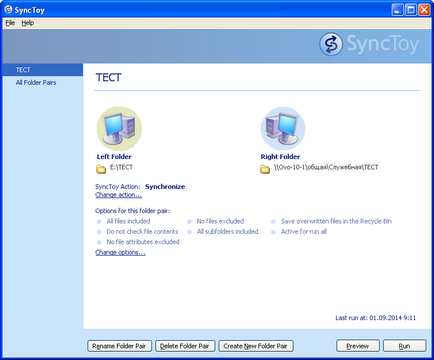
Для початку встановлюємо SyncToy. запускаємо, тиснемо Create New Folder Pair і вибираємо татка, які потрібно синхронізувати. На наступному кроці вас запитають тип синхронізації:
- Synchronize - двостороння синхронізація папок;
- Echo - синхронізація файлів з лівої частини в праву;
- Contribute - синхронізація файлів з лівої частини в праву, але без видалення файлів.
Вибираємо потрібний вам тип і далі пишемо ім'я, який потрібно синхронізувати завдання. Все, тепер ви можете синхронізувати свої файли вручну.
Автоматизація процесу
Для автоматизації процесу створимо 2 скрипта. Для цього відкриваємо блокнот і пишемо туди наступні рядки:
Якщо автоматично синхронізувати потрібно тільки якесь окреме завдання, то після -R через пробіл пишемо Ім'я завдання, які вказували в SyncToy. Зберігаємо цей файл під ім'ям sync.bat і кладемо його в папочку з програмою SyncToy (насправді можна хоч куди, але туди якось зручніше).
Другий файл створюємо наступного змісту:
зберігаємо його під ім'ям start.vbs і кладемо його в ту ж папочку.
Тепер спробуйте запустити файл start.vbs і подивіться на синхронізувати файли, має всі синхронізуватися тихо. Якщо вилазить вікно з помилкою з текстом "бібліотека не зареєстрована" скачаваем Microsoft Fix it 50181 і запускаємо.
Тепер залишилося в планувальнику завдань зробити виконання скрипта start.vbs на потрібний вам інтервал часу і все.